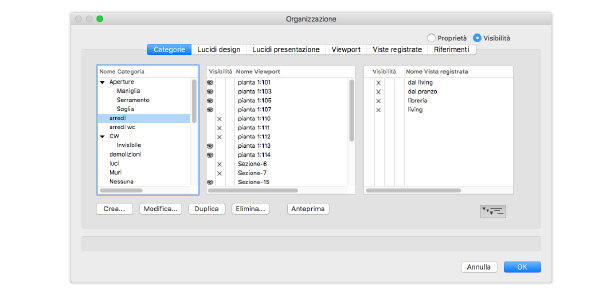Impostare la visibilità
La Categoria e il Lucido design attivi sono sempre visibili; quando non sono attivi, qualsiasi Categoria e Lucido design possono essere impostati visibili, invisibili o filtrati. Le visibilità delle Categorie e dei Lucidi design non attivi sono controllate in un modo molto simile ed entrambe possono essere impostate in modo indipendente per l’Area di disegno, le Viste registrate e le Viewport.
La visibilità di Categorie e Lucidi design nell’Area di disegno e in Viste registrate è influenzata anche dalle “Opzioni Categorie” e dalle Opzioni Lucidi” impostate. Vedere Impostazione della visibilità di Categorie e Lucidi design per l’Area di disegno per ulteriori dettagli.
Per la migliore usabilità, la visibilità può essere impostata in diverse parti dell’interfaccia, ma il metodo non cambia.
Per cambiare le impostazioni per una singola Categoria o Lucido design, fare clic su una delle colonne che descrivono lo stato di visibilità. Per cambiare le impostazioni per più elementi, fare clic su una colonna di visibilità come segue:
● Premere il tasto Ctrl (Windows) o Comando (macOS) e fare clic sulle righe delle Categorie o dei Lucidi selezionati
● Premere il tasto Maiuscole e fare clic sulla prima e sull’ultima riga di un gruppo di Categorie o Lucidi
● Premere il tasto Alt (Windows) o Opzione (macOS) e fare clic su una qualsiasi riga per cambiare le impostazioni di visibilità di tutte le Categorie o di tutti i Lucidi.
|
Opzione
|
Descrizione
|
|
 = Visibile = Visibile
|
La Categoria/Lucido design è visibile; gli oggetti in quella Categoria/Lucido design compaiono quando è attiva un’altra Categoria/Lucido design.
|
|
 = Invisibile = Invisibile
|
La Categoria/Lucido design è invisibile; gli oggetti in quella Categoria/Lucido design compaiono solo quando è attiva la Categoria/Lucido design.
|
|
 = Filtrato = Filtrato
|
La Categoria/Lucido design è filtrata/o; gli oggetti in questa Categoria/Lucido design sono grigi quando è attiva un’altra Categoria/Lucido design.
|
|
 = Non registrato = Non registrato
|
Nel caso delle Viste registrate, una quarta colonna compare alla destra delle altre colonne. Quando è attivata, nella Vista registrata non si tiene conto dello stato di visibilità di Categoria/Lucido design; l’attuale visibilità di Categoria/Lucido è utilizzata quando viene visualizzata la Vista.
|
Impostazione della visibilità di Categorie e Lucidi design per l’Area di disegno
Impostazione della visibilità di Categorie e Lucidi design per Viewport e Viste registrate
Impostazione della visibilità di Categorie e Lucidi design per l’Area di disegno
Utilizzare il dialogo Organizzazione per impostare la visibilità di Categorie e Lucidi design nell’Area di disegno.
Per impostare la visibilità nell’Area di disegno:
1. Nel dialogo Organizzazione, scegliere il pannello Categorie o Lucidi design e attivare l’opzione Visibilità.
2.Modificare le impostazioni come si desidera (vedere Impostare la visibilità).
3.Per vedere l’effetto delle modifiche prima di registrarle, fare clic sul bottone Anteprima.
4.Fare clic su OK per registrare le modifiche.
Impostazione della visibilità di Categorie e Lucidi design per Viewport e Viste registrate
La visibilità di Categorie e Lucidi design può essere impostata durante la creazione e la modifica di Categorie, Lucidi design, Viewport e Viste registrate. Le stesse impostazioni possono essere modificate anche nel dialogo Organizzazione.
Per impostare la visibilità di Categorie e di Lucidi design per Viewport e Viste registrate:
1. Nel dialogo Organizzazione, attivare un pannello dopo aver attivato l’opzione Visibilità.
|
Pannello
|
Descrizione
|
|
Categorie
|
Imposta la visibilità di una Categoria nelle Viewport e nelle Viste registrate.
|
|
Lucidi design
|
Imposta la visibilità di un Lucido design Viewport e nelle Viste registrate.
|
|
Viewport
|
Imposta la visibilità di Categorie e Lucidi design in una Viewport.
|
|
Viste registrate
|
Imposta la visibilità di Categorie e Lucidi design in una Vista registrata.
|
2.Sul pannello appropriato, selezionare uno o più Categorie, Lucidi design, Viewport o Viste registrate e cambiare le impostazioni di Visibilità per Categorie e Lucidi design come descritto in Impostare la visibilità.
3.Nel pannello Viste registrate, cambiare il Lucido design e la Categoria attivi e le Opzioni Lucidi e Categorie come descritto in Modificare una Vista registrata.
4.Per controllare le modifiche prima di registrarle, fare clic sul bottone Anteprima (non disponibile nel pannello Viste registrate).
5.Fare clic su OK per registrare le modifiche.